Activer le support NTFS sur Android — avec et sans root
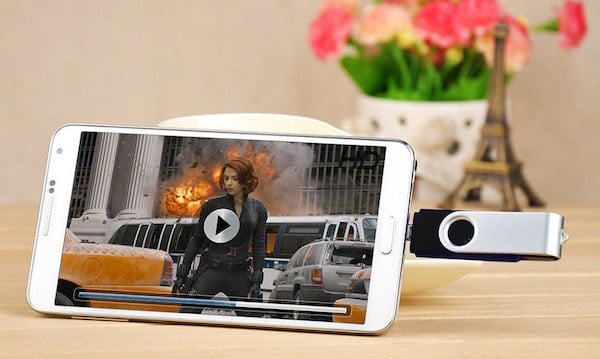
Qu’est‑ce que NTFS et FAT32 ?
NTFS (New Technology File System) est un système de fichiers moderne développé par Microsoft. FAT32 (File Allocation Table 32) est plus ancien mais encore répandu.
- Définition en 1 ligne — NTFS : système de fichiers supportant les fichiers >4 Go, permissions et journalisation.
- Définition en 1 ligne — FAT32 : système de fichiers très compatible, limité à 4 Go par fichier.
Pourquoi beaucoup de supports sont encore en FAT32 ? Parce que de nombreux appareils multimédia, anciennes caméras, lecteurs MP3 et certains lecteurs DVD/Blu‑Ray ne reconnaissent pas NTFS. Les fabricants livrent donc les cartes SD et les clés USB en FAT32 pour garantir la compatibilité immédiate.
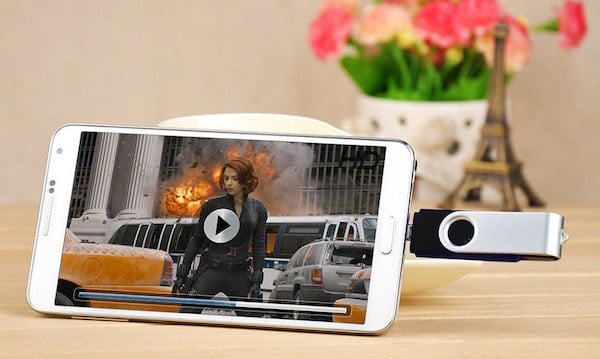
Avantages et inconvénients : NTFS vs FAT32
Avantages de NTFS par rapport à FAT32 :
- Suppression de la limite de 4 Go par fichier — utile pour les vidéos Full HD et 4K.
- Support de grandes partitions (plus facile pour des disques de plusieurs téraoctets).
- Fonctionnalités de sécurité intégrées (permissions, chiffrement possible selon implémentation).
- Performances en lecture/écriture souvent supérieures, surtout avec USB 3.0.
Limites et incompatibilités :
- macOS en lecture seule par défaut ; pour écrire il faut un pilote tiers (cf. section alternatives).
- Certaines distributions et versions de Linux historiques pouvaient être limitées ; aujourd’hui la plupart supportent NTFS en lecture/écriture via ntfs-3g.
- Android n’offre pas de support NTFS natif sur la plupart des appareils. Des solutions existent, avec et sans root.
- De nombreux appareils multimédias n’acceptent que FAT32.
Important : certains appareils Samsung intègrent un support NTFS natif — comportement variable selon l’OEM.
Compatibilité rapide (boîte à outils)
- Windows : NTFS natif (lecture/écriture).
- macOS : lecture seule par défaut pour les clés NTFS ; pilotes payants ou gratuits ajoutent l’écriture.
- Linux : ntfs-3g ou pilotes intégrés offrent lecture/écriture.
- Android : généralement pas natif, nécessite apps ou drivers (méthodes ci‑dessous).
- Appareils multimédia anciens : souvent seulement FAT32.
![Smartphone Android utilisé comme clé de sécurité 2FA] (https://techpp.com/wp-content/uploads/2019/04/Google-2SV.jpg)
Comment activer NTFS sur Android
Choisissez la méthode selon votre niveau : sans root (méthode recommandée pour la majorité) ou avec root (plus robuste et compatible SD/HD externes). Les étapes ci‑dessous sont détaillées et accompagnées de vérifications.
Sans root (Total Commander + plugin Paragon)
Cette méthode utilise Total Commander (explorateur de fichiers) et le plugin USB de Paragon. Elle fonctionne pour la plupart des clés USB OTG NTFS, mais présente des limites : les partitions SD internes NTFS ne seront pas montées, et la lecture/lecture de vidéos lourdes peut être instable (beta).
Prérequis :
- Android compatible USB OTG.
- Total Commander installé.
- Plugin Paragon pour Total Commander (exFAT/NTFS/HFS+ USB plugin).
- Un adaptateur OTG si besoin.
Étapes :
- Installez Total Commander depuis le Play Store.
- Installez le plugin Paragon USB pour Total Commander.
- Branchez la clé USB NTFS via OTG.
- Ouvrez le plugin Paragon (il peut s’ouvrir automatiquement).
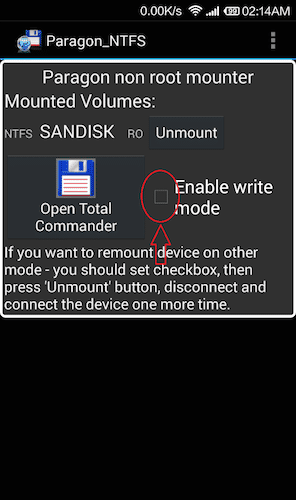
- Dans l’interface du plugin, sélectionnez la clé détectée et cochez « enable write mode » pour autoriser l’écriture.
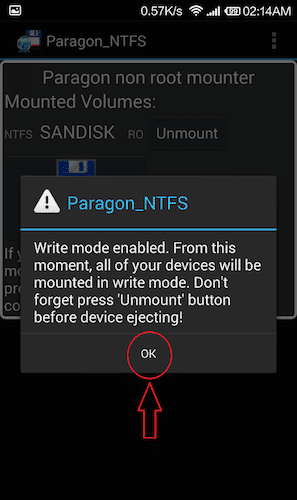
- Validez et ouvrez Total Commander.
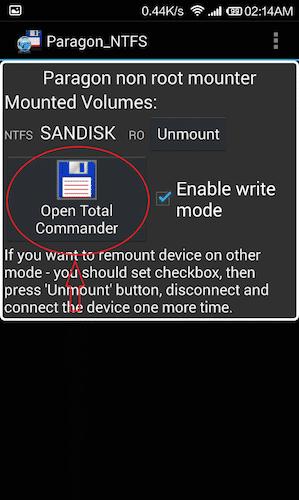
- Accédez aux fichiers et testez : copiez un fichier >4 Go, ouvrez une vidéo, supprimez un fichier test.
Remarques et limites :
- Méthode en beta : performances variables selon le téléphone, le pilote et la clé.
- Les SD cards NTFS internes ne sont généralement pas prises en charge par ce plugin sans root.
- Cette méthode fonctionne mieux pour des fichiers et transferts simples ; streaming 1080p/4K peut rencontrer des saccades.
NOTE : la démonstration montre une clé SANDISK formatée NTFS. Le plugin détecte et propose de monter la partition.
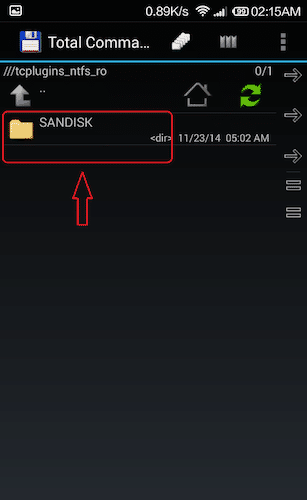
Conseils de dépannage si la clé n’apparaît pas :
- Vérifiez que l’OTG fonctionne en branchant une souris/clavier USB.
- Essayez un autre câble/adaptateur OTG.
- Redémarrez Total Commander et reconnectez la clé.
- Vérifiez que la clé n’est pas cryptée ou protégée par bitlocker (non supporté sans déverrouillage préalable).
Avec root (Paragon exFAT, NTFS & HFS+ + SuperSU)
Cette méthode offre une meilleure compatibilité (y compris pour des SD cards NTFS, selon le kernel) et des performances plus stables. Rooter annule parfois la garantie et comporte des risques : sauvegardez avant.
Prérequis :
- Appareil Android rooté.
- SuperSU (ou gestionnaire de root équivalent) installé et configuré.
- Paragon exFAT, NTFS & HFS+ pour Android installé.
Étapes :
- Rootez votre appareil par la méthode appropriée (méthode dépend du modèle). Sauvegardez vos données avant.
- Installez SuperSU et suivez la configuration initiale jusqu’au redémarrage si demandé.
- Installez l’application Paragon exFAT, NTFS & HFS+ depuis le Play Store.
- Lancez Paragon et accordez les permissions root via SuperSU lorsqu’elles sont demandées.
- Branchez la clé USB ou insérez la SD NTFS ; utilisez Paragon pour monter la partition en lecture/écriture.
Avantages :
- Montages plus fiables et prise en charge des cartes SD NTFS selon le matériel.
- Meilleure performance pour la lecture/écriture soutenue.
Risques et précautions :
- Rooter le téléphone peut exposer le système à des applications malveillantes si les permissions root sont mal gérées.
- Suivez les instructions officielles de chaque application ; n’accordez pas de permissions root à des apps non vérifiées.
NOTE : certains appareils Samsung ont déjà un support NTFS natif ; dans ce cas, aucune manipulation n’est nécessaire.
Checklist rapide avant d’essayer
Pour l’utilisateur standard :
- Vérifier la compatibilité OTG du téléphone.
- Avoir un adaptateur OTG si besoin.
- Télécharger Total Commander + plugin Paragon.
- Tester avec une clé USB, pas une SD interne.
Pour l’utilisateur avancé / administrateur :
- Sauvegarder le téléphone avant de rooter.
- Installer SuperSU ou un gestionnaire root fiable.
- Installer Paragon exFAT/NTFS/HFS+ et tester les montages.
Critères d’acceptation (Критерии приёмки)
Pour considérer la procédure réussie :
- La clé NTFS est détectée et montée par l’application.
- Lecture d’un fichier >4 Go réussie.
- Écriture d’un fichier test (création, modification, suppression) réussie.
- Aucune corruption détectée après démontage propre.
Test cases simples :
- Copier un fichier de 1 Go puis de 5 Go vers la clé et vérifier l’intégrité.
- Lancer une vidéo 1080p depuis la clé et vérifier l’absence de blocages répétés.
- Démonter proprement et rebrancher sur un PC Windows pour vérifier la cohérence des fichiers.
Scénarios où la méthode peut échouer
- Téléphone non compatible OTG.
- Clé ou partition chiffrée (BitLocker) — non supportée sans déverrouillage.
- Kernel Android sans support NTFS et sans root (méthode sans root ne fonctionnera pas).
- Problèmes matériels (câble OTG défectueux, alimentation insuffisante pour un disque dur externe).
Alternatives à NTFS sur Android
- exFAT : compatible avec fichiers >4 Go et souvent mieux supporté par macOS et Windows sans pilotes tiers. Certains appareils Android prennent exFAT en natif.
- Utiliser un service réseau : SMB (partage Windows), FTP, ou WebDAV pour transférer les gros fichiers sans monter physiquement la clé.
- Pilotes tiers sur macOS : Paragon NTFS pour Mac, Tuxera NTFS (ajout d’écriture sur Mac). Ces solutions sont payantes ou proposent des versions d’essai.
Méthodologie recommandée pour un déploiement sûr
- Évaluer l’usage : simple lecture vs écriture régulière.
- Choisir la méthode : sans root pour lecture/écriture occasionnelle, avec root pour usage intensif.
- Tester sur un périphérique non critique avec un fichier test.
- Mettre en place une sauvegarde régulière si des données importantes seront modifiées depuis Android.
Sécurité et vie privée
- N’accordez des permissions root qu’à des applications de confiance.
- Méfiez‑vous des fichiers exécutables ou inconnus sur une clé USB montée en écriture.
- Si vous manipulez des données sensibles, chiffrez au préalable et testez le déchiffrement sur l’appareil cible.
Matrice de compatibilité rapide
- Clé NTFS via OTG + Total Commander + Paragon plugin : lecture/écriture possible (beta).
- Clé NTFS via OTG + Paragon (app root) : lecture/écriture stable si root.
- SD interne NTFS : généralement nécessite root et prise en charge du kernel.
- Disque dur externe alimenté : peut nécessiter alimentation externe selon le modèle.
Astuces pratiques
- Testez d’abord avec des fichiers non critiques.
- Si vous avez un Mac et avez besoin d’écrire souvent sur NTFS, un pilote tiers (Paragon, Tuxera) est la solution la plus simple.
- Pour partager avec de nombreux appareils (TV, appareils photo), reformatez en exFAT si tous les appareils le supportent.
Diagramme de décision
flowchart TD
A[Besoin : lire/écrire NTFS sur Android ?] --> B{OTG disponible ?}
B -- Non --> C[Utiliser réseau 'SMB/FTP' ou reformater en exFAT]
B -- Oui --> D{Souhaitez-vous rooter ?}
D -- Non --> E[Installer Total Commander + plugin Paragon]
D -- Oui --> F[Rooter, installer SuperSU + Paragon exFAT/NTFS]
E --> G[Testez lecture/écriture de fichiers >4 Go]
F --> G
G --> H[Valider, sauvegarder et utiliser]FAQ
L’application Paragon est‑elle gratuite ?
Certaines versions proposent une période d’essai ou une version gratuite limitée ; les fonctionnalités complètes peuvent être payantes selon l’éditeur.
Puis‑je utiliser cette méthode avec une carte SD NTFS ?
Sans root, la plupart des appareils n’accepteront pas une SD interne formatée NTFS. Avec root et un kernel compatible, c’est possible.
Le root est‑il dangereux ?
Le root offre plus de contrôle mais augmente le risque si des applications malveillantes obtiennent des privilèges root. Sauvegardez vos données et utilisez des sources fiables.
macOS peut‑il écrire sur NTFS ?
Par défaut macOS permet souvent seulement la lecture. Pour l’écriture, installez un pilote tiers comme Paragon NTFS for Mac ou Tuxera NTFS.
Résumé et recommandations
- Pour la plupart des utilisateurs : essayez d’abord la méthode sans root (Total Commander + plugin Paragon) si vous avez OTG.
- Si vous avez besoin d’accès régulier ou de monter des SD NTFS : considérez le root et Paragon exFAT/NTFS + SuperSU.
- Pour compatibilité maximale entre appareils (TV, caméras, macOS) : exFAT est souvent un bon compromis.
Points clés :
- NTFS supprime la limite de 4 Go par fichier et apporte des fonctionnalités avancées.
- La compatibilité varie fortement selon le fabricant et le modèle d’appareil.
- Sauvegardez toujours avant de modifier ou de formater des supports.
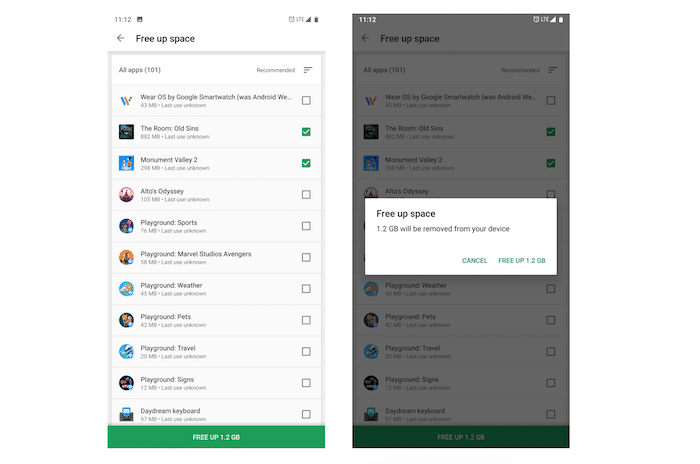
Si vous souhaitez, je peux publier un article séparé détaillant les pilotes NTFS disponibles pour macOS ou un guide complet pour rooter un modèle spécifique d’Android. Dites‑moi lequel.
Matériaux similaires

Installer et utiliser Podman sur Debian 11
Guide pratique : apt-pinning sur Debian

OptiScaler : activer FSR 4 dans n'importe quel jeu
Dansguardian + Squid NTLM sur Debian Etch

Corriger l'erreur d'installation Android sur SD
